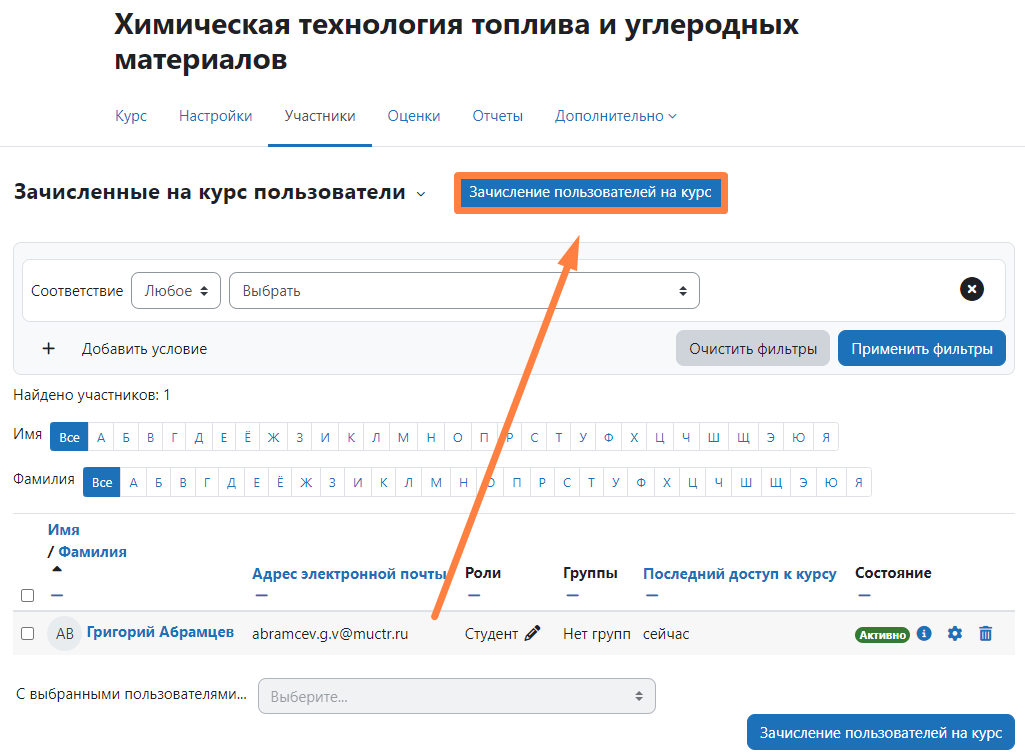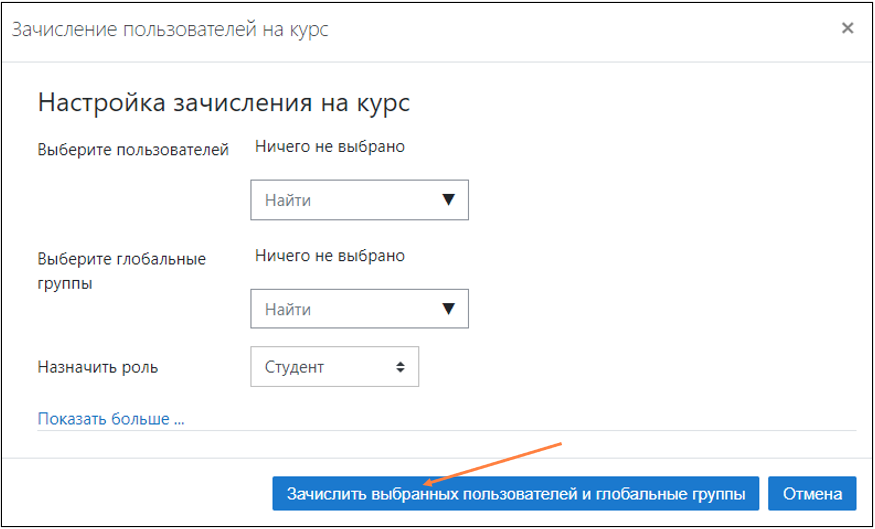С помощью глобальной группы добавить обучающихся можно двумя способами:
 Первый способ — синхронизация с глобальной группой.
Первый способ — синхронизация с глобальной группой.
Глобальные группы – это автоматически создаваемые на основе данных о зачислении обучающихся учебные группы, например, Группа ТМ - 27. При зачислении обучающихся учебным управлением данные в Study обновляются, и обучающийся автоматически добавляется в соответствующую глобальную группу. При переводе на следующий курс обучающиеся автоматически переводятся в новую глобальную группу и удаляются из старой. Таким образом, если вы читаете свой курс для определенной учебной группы, то достаточно один раз настроить синхронизацию – и обучающиеся будут автоматически зачисляться на курс и отчисляться при переводе на следующий курс.
У этого способа есть ряд нюансов:
Можно настроить один раз, и обучающиеся будут автоматически добавляться и удаляться. Распределение обучающегося в глобальную группу происходит и запись на курс происходит автоматически. В остальных только после авторизации.
При переводе на следующий курс или в другую группу обучающийся автоматически отчисляется с курса и теряет доступ к материалам;
- Если данные о зачислении не обновлены, то и обучающиеся по группам распределены не будут.
Для добавления таким образом откройте курс, а затем на «Участники» на верхней панели курса (1).
После нажмите на меню внизу (2) и выберите «Способы зачисления на курс» → «Синхронизация с глобальной группой».


После заполните открывшуюся форму. В название способа (1) введите «Синхронизация Группа (название группы в системе)», в глобальной группе (2) выберите группу из списка, а далее щелкните «Добавить способ» (3).
| Предупреждение |
|---|
|
Для отображения у пользователя причастности к учебной группе укажите группу в пункте «Добавить группу» |
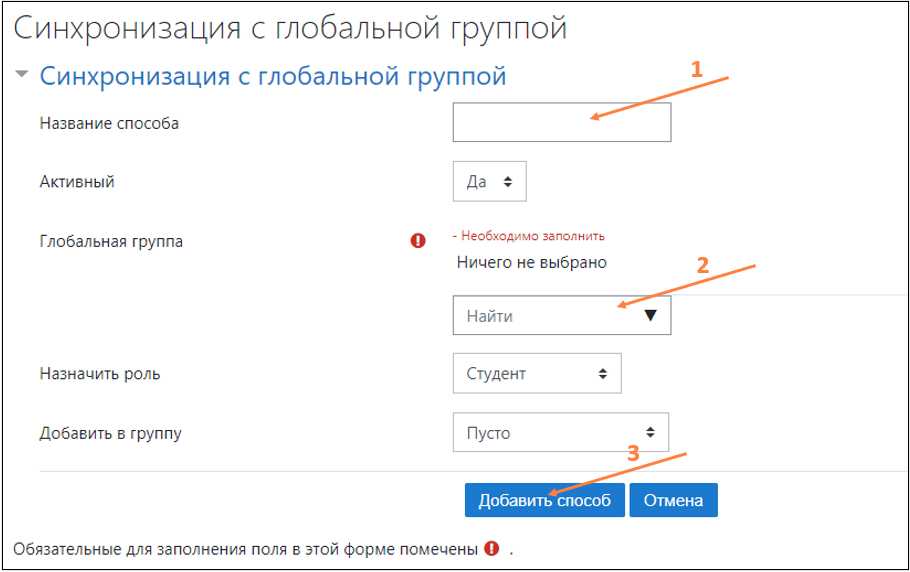
 Второй способ — разовое зачисление обучающихся на основе глобальных групп. Этот способ аналогичен предыдущему, но группы добавляются однократно, по состоянию на текущий момент.
Второй способ — разовое зачисление обучающихся на основе глобальных групп. Этот способ аналогичен предыдущему, но группы добавляются однократно, по состоянию на текущий момент.
Нюансы этого способа:
- Можно распределить обучающиеся в произвольные группы (например, по году обучения).
- После перевода обучающиеся не теряют доступ к материалам.
- Могут быть неактуальными данные о списках групп, тогда распределить обучающихся будет невозможно.
- Распределение обучающегося в глобальную группу происходит при очередном его входе на сайт, и, если он ни разу еще не заходил, то и в глобальной группе числиться не будет.
Для добавления таким образом откройте курс, а затем на «Участники» на верхней панели курса (1).
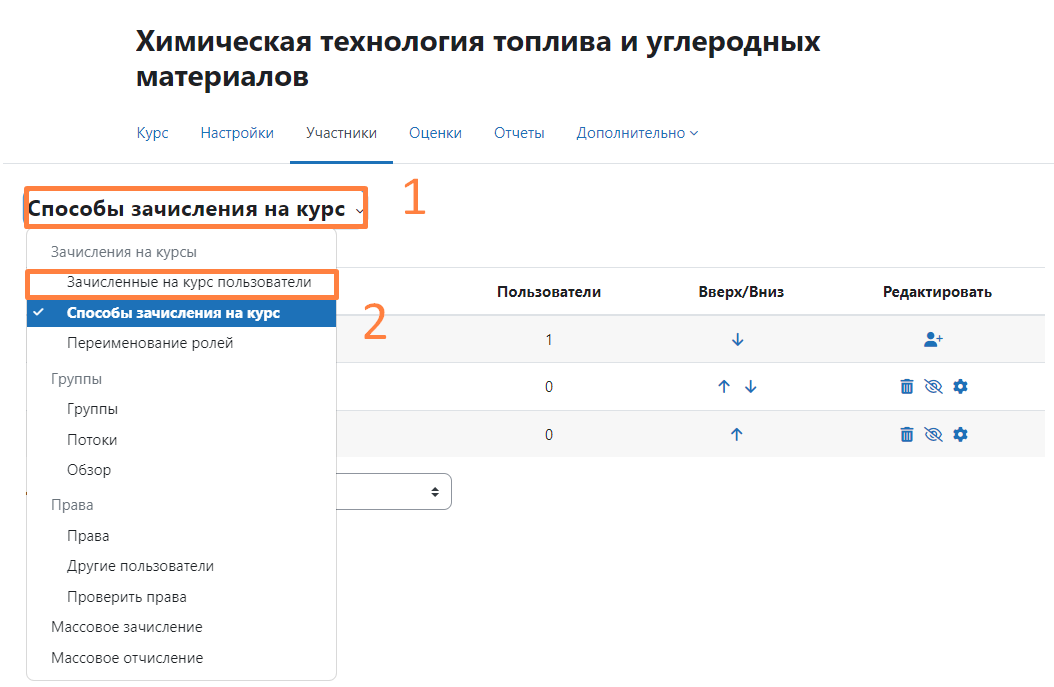
Далее нажмите «Зачисление пользователей на курс», а после заполните открывшуюся форму и щелкните «Зачислить выбранных пользователей и глобальные группы».